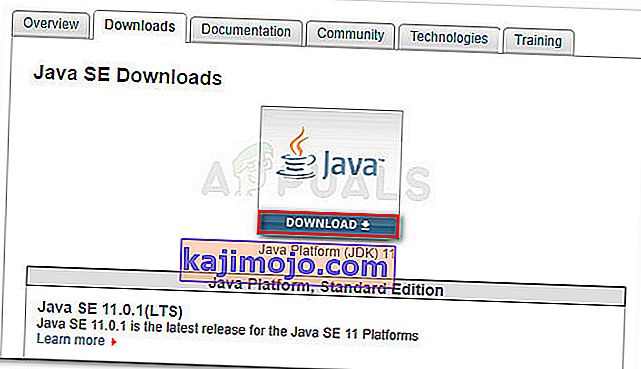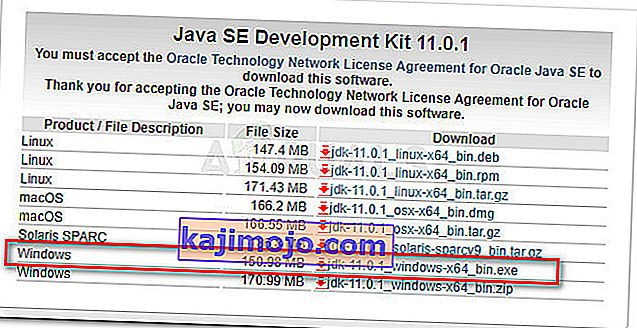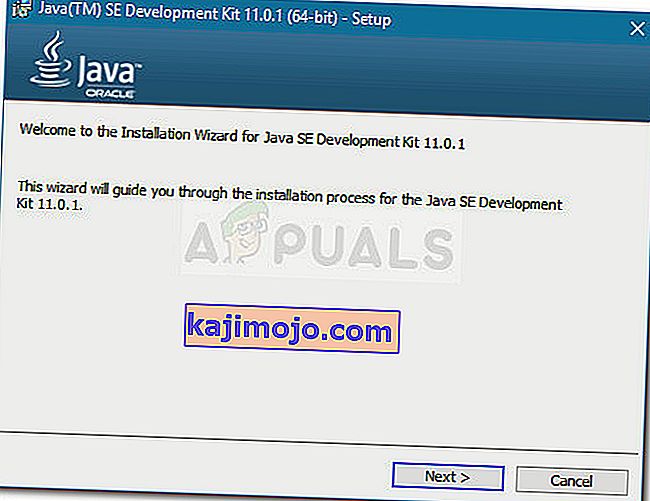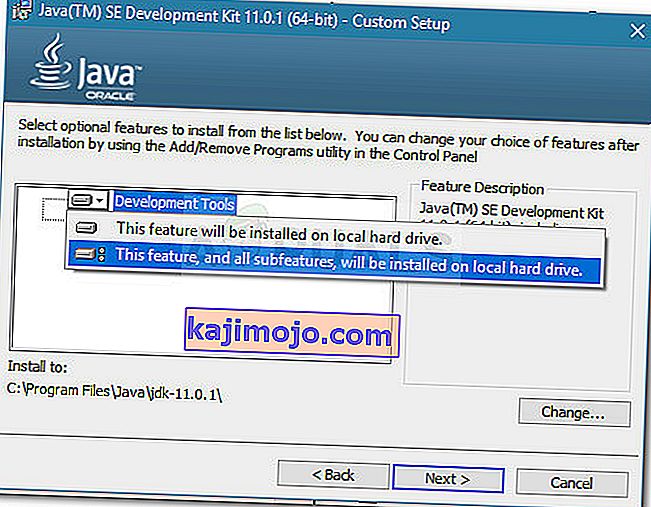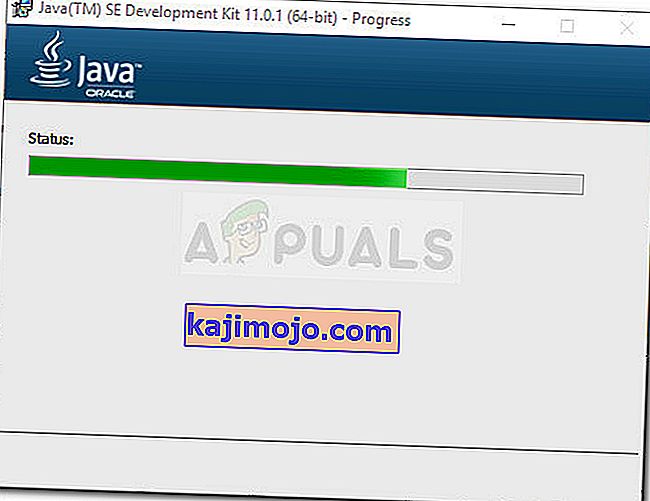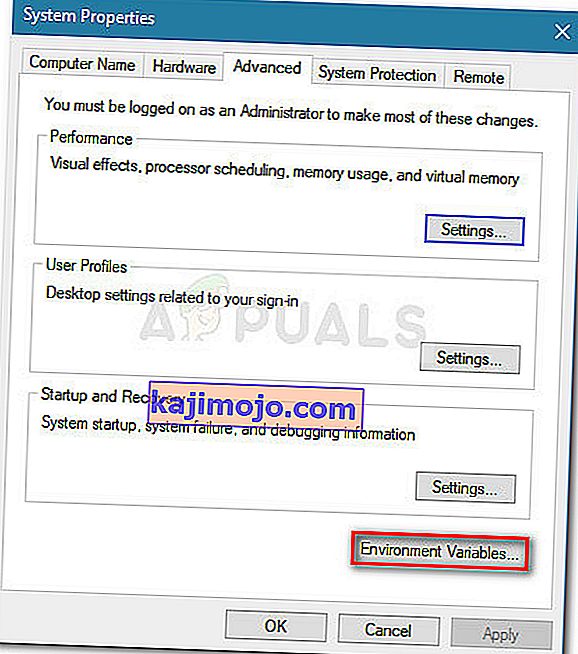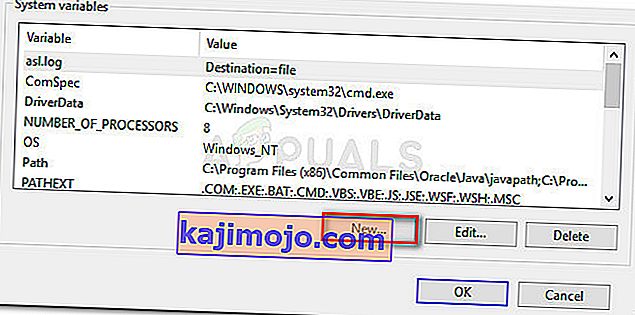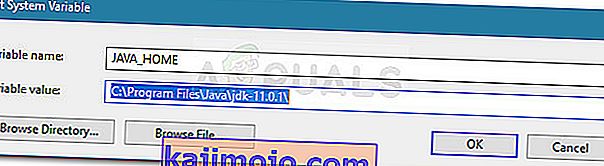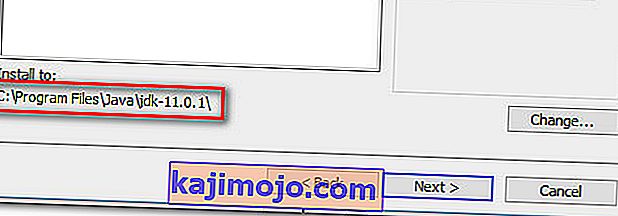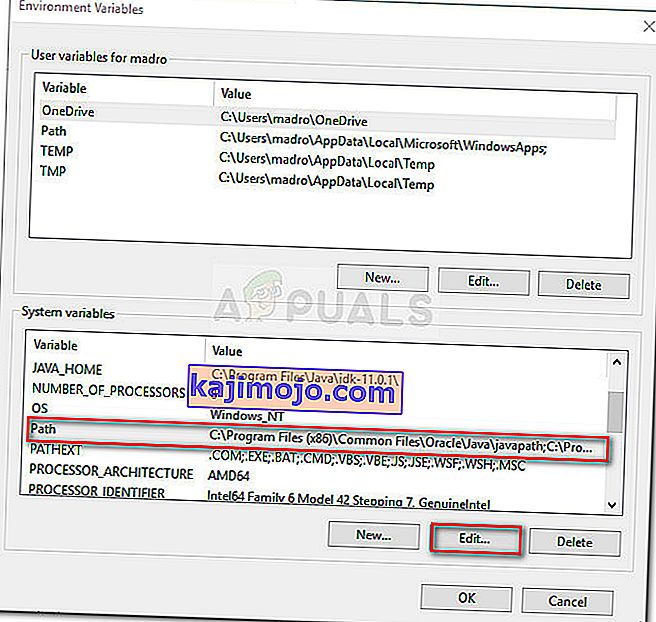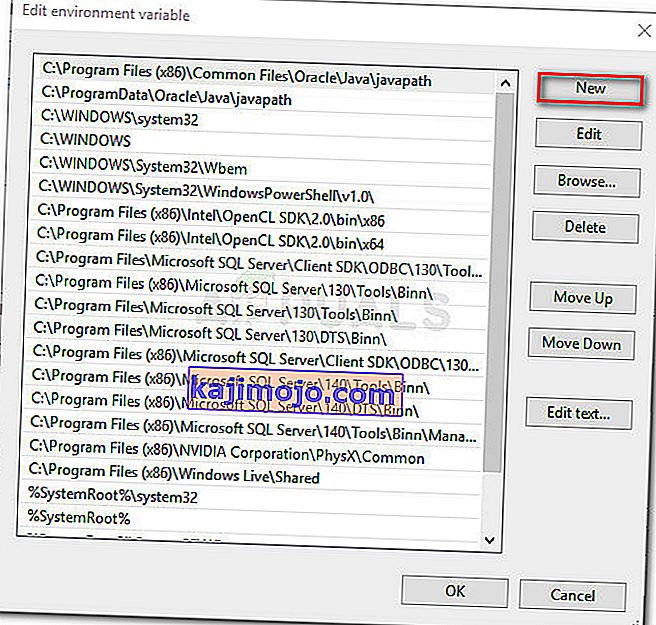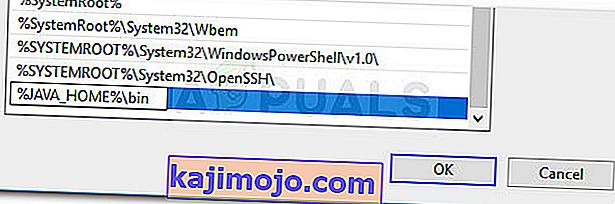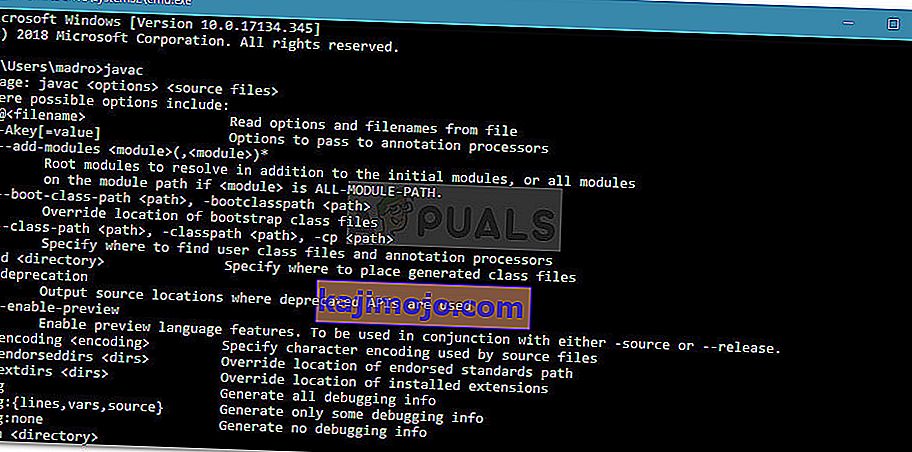„ Јавац није препознат као унутрашња или спољна наредба “ је грешка која се често сусреће код људи који покушавају да компајлирају Јава програме на Виндовс-у помоћу Цомманд Промпт-а. Такође се може наићи када корисници покушају да провере тренутну верзију примарног Јава компајлера.

Шта је ЈаваЦ?
Јавац (изговара се „јава-сее“), главни је Јава компајлер укључен у ЈДК (Јава Девелопмент Кит) који је развила компанија Орацле Цорпоратион. Компајлер је дизајниран да прихвати изворни код који је у складу са спецификацијама Јава језика (ЈЛ) и претвара га у Јава бајт код према ЈВМ (Јава Виртуал Мацхине Специфицатион).
Оно што узрокује Јавац није препозната грешка
Наилази на грешку „ Јавац није препознат као унутрашња или спољна наредба “ када командна линија не може пронаћи променљиву Јава ПАТХ. То се може догодити из два разлога:
- На рачунару недостаје Јава Девелопмент Кит (ЈДК) - То се обично догађа јер корисник погрешно претпоставља да је Јава Цомпилер (јавац) инсталиран заједно са Јава Рунтиме Енвиронмент-ом .
- Путања до Јавца није постављена или је погрешно постављена - да би компајлирао из командне линије и како би био сигуран да други алати сервера апликација правилно функционишу, систем мора бити свестан локације Јавац. Ако је то случај, мораћете ручно да подесите путању.
Корак 1: Инсталирање Јава Девелопмент Кит-а (ЈДК)
Један од главних разлога зашто се ова грешка јавља је зато што корисници који тек почињу да уче Јаву бркају Јава Рунтиме Енвиронмент (ЈРЕ) са Јава Девелопмент Кит (ЈДК) .
Је ЈРЕ је део ЈДК , али највећи део времена се преузети посебно. Многи програми који користе Јава Рунтиме укључују га у своје инсталационе пакете.
Будући да је врло мало разлога зашто ће вам требати Јава Девелопмент Кит (ЈДК) ако вас не занима Јава развој, можда сте веровали да је Јавац већ инсталирао ЈРЕ, али истина је да ћете морати да инсталирате читав Јава Девелопмент Кит.
Ако мислите да је овај сценарио применљив на вашу ситуацију, ево кратког водича за инсталирање Јава Девелопмент Кит-а (ЈДК) како бисте решили грешку „јавац није препознат“ :
- Посетите ову везу ( овде ) и кликните икону за преузимање изнад Јава платформе (ЈДК) . Ово ће осигурати да инсталирате најновију доступну верзију Јава Девелопмент Кит-а .
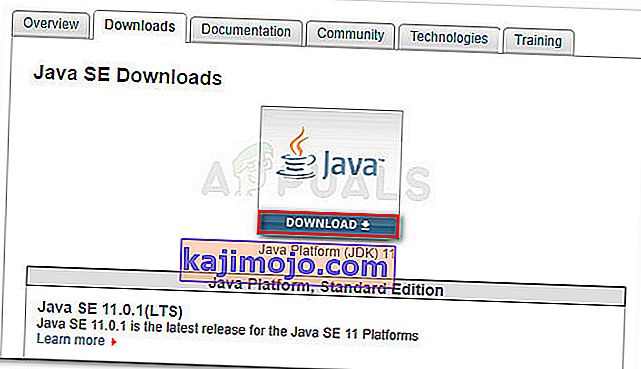
- На следећем екрану померите се надоле до Јава СЕ Девелопмент Кит и уверите се да сте изабрали прекидач повезан са споразумом о прихватању лиценце . Затим кликните везу за преузимање повезано са Виндовсом. Постоје две могућности на избор, али препоручујемо да преузмете .еке датотеку јер ће вас поштедети издвајања садржаја када се преузимање заврши.
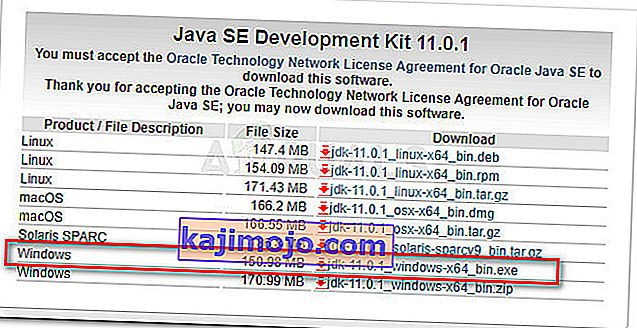
- Када се преузимање заврши, отворите извршну инсталацију ЈДК и следите упутства на екрану да бисте довршили инсталацију.
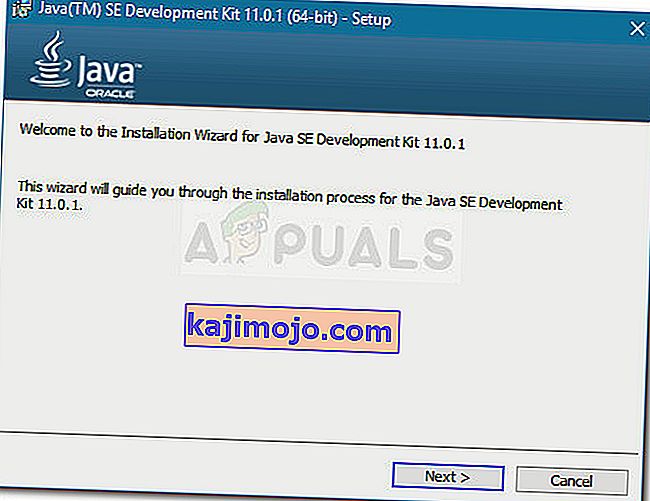
- На следећем екрану проверите да ли су и развојни алати и изворни код постављени за инсталирање на ваш локални чврсти диск заједно са свим њиховим подзначајкама. Даље, ако је могуће, препоручујемо вам да сачувате подразумевану путању инсталације јер ће 2. корак бити лакши.
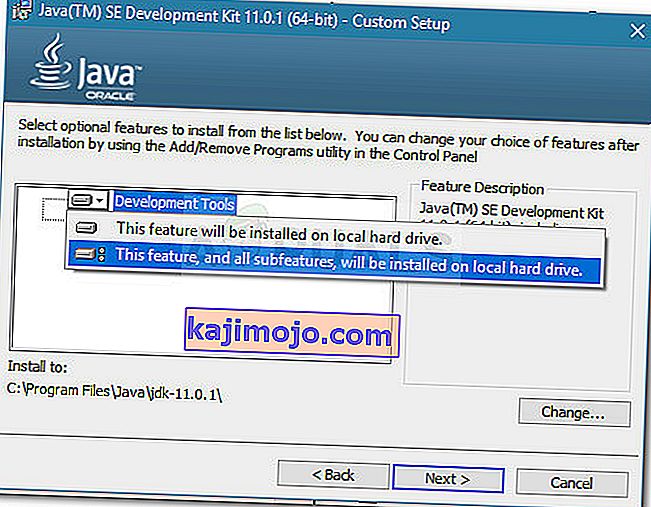
Напомена: Као додатну препоруку забележите путању инсталације у делу Инсталирај на, јер ће вам бити потребна у 2. кораку .
- Сачекајте док се Јава Девелопмент Кит не инсталира. Када се процес заврши, поново покрените рачунар ако то аутоматски не буде затражено од вас.
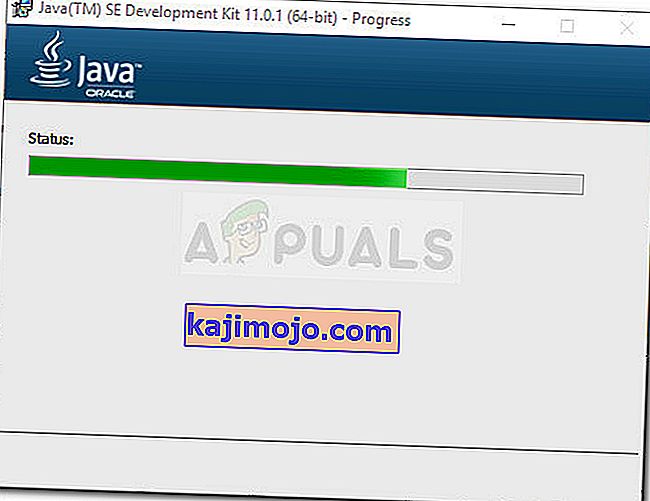
Сада када сте се уверили да сте инсталирали исправан пакет који инсталира ЈаваЦ, пређите на корак 2, где се уверавамо да сте исправно поставили путању до ЈаваЦ-а.
Корак 2: Постављање променљиве Јава окружења и ажурирање системске путање
Пре него што започнемо са овим процесом, важно је схватити да су следећи поступци применљиви само ако сте се уверили да је Јава Девелопмент Кит исправно инсталиран (1. корак ).
Ако сте инсталирали ЈДК и још увек добијате „ Јавац није препознат као унутрашња или спољна команда “, управо сте налетјели на један од најчешћих техничких проблема с којима се Јава почетници суочавају. Да бисте довршили Јава Девелопмент Кит на Виндовс-у, мораћете да извршите низ ручних корака. Ови кораци би увек требало да прате инсталацију ЈДК, чак и након што ажурирате Јава Девелопмент кит.
Ево кратког водича о постављању исправне променљиве Јава окружења и ажурирању системске путање:
- Притисните тастер Виндовс + Р да бисте отворили дијалошки оквир Покрени . Затим откуцајте „ сисдм.цпл “ и притисните Ентер да бисте отворили прозор Својства система .

- Унутар прозора Својства система идите на картицу Напредно и кликните на Променљиве околине .
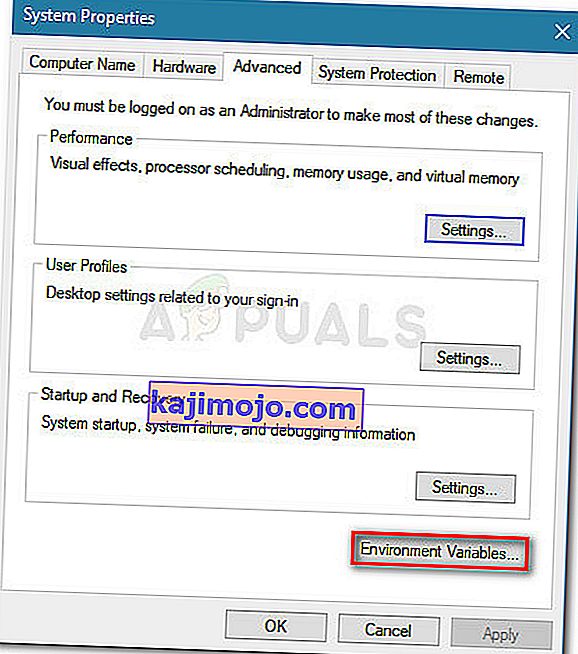
- У новоотвореном прозору променљиве околине кликните на дугме Ново под системском променљивом .
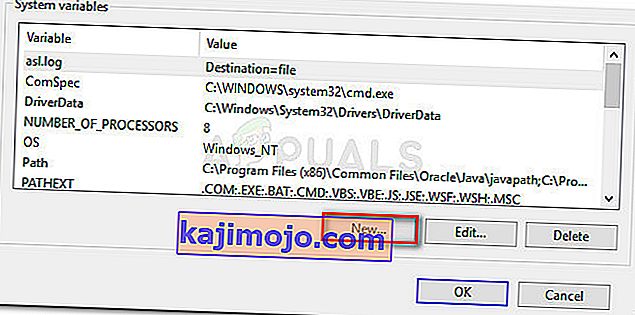
- У прозору Нова системска променљива подесите име променљиве на ЈАВА_ХОМЕ, а вредност променљиве на путању до вашег ЈДК директоријума . Да бисте сачували промене, кликните на дугме У реду.
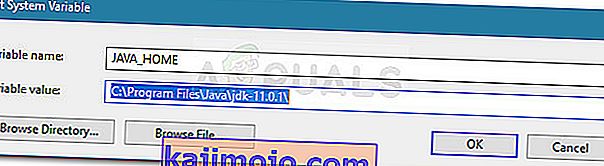
Напомена: Ако сте послушали наш савет у кораку 1 и забележили путању инсталације ЈДК-а, можете га директно налепити у вредност променљиве .
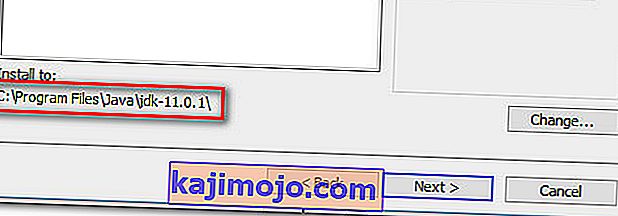
- Сада када сте се вратили у прозор Променљиве околине , потражите променљиву названу патх у оквиру Систем вариаблес . Са одабраном променљивом путања , кликните на дугме Уреди .
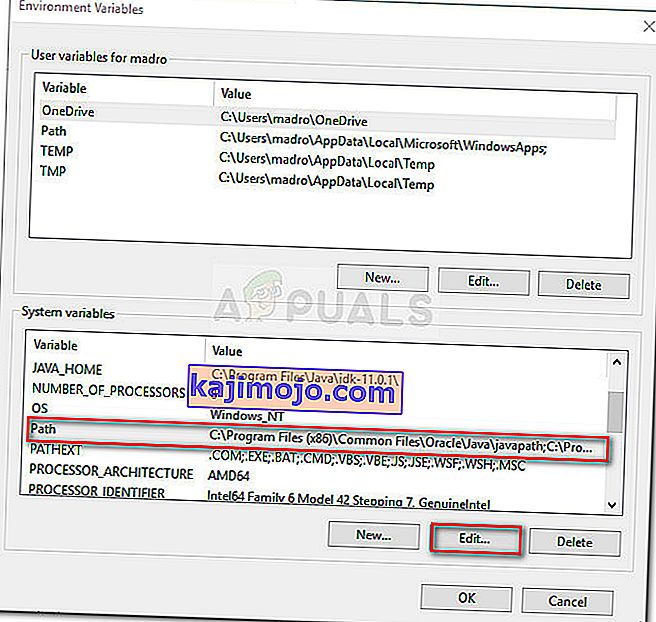
- У прозору Уреди променљиву окружења кликните на дугме Ново .
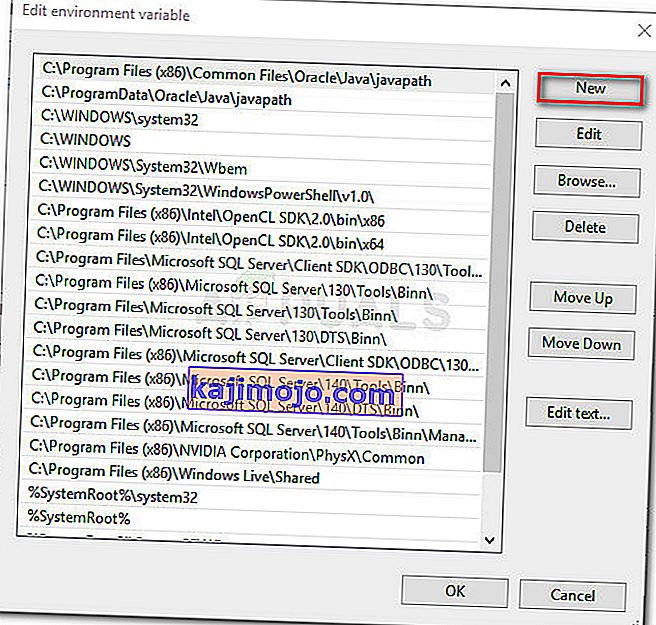
- Именујте новостворену променљиву окружења % ЈАВА_ХОМЕ% \ бин и притисните Ентер . Затим кликните Ок да примените промене.
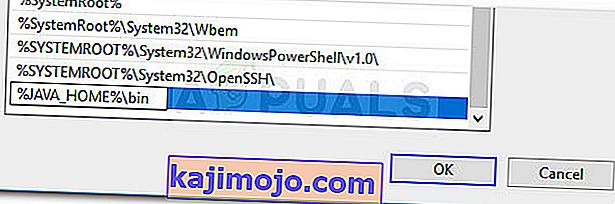
- Са овим последњим кораком, ваше Јава окружење треба да буде конфигурисано. Сада ћете моћи да компајлирате апликације из ЦМД-а или да проверите своју Јавац верзију.
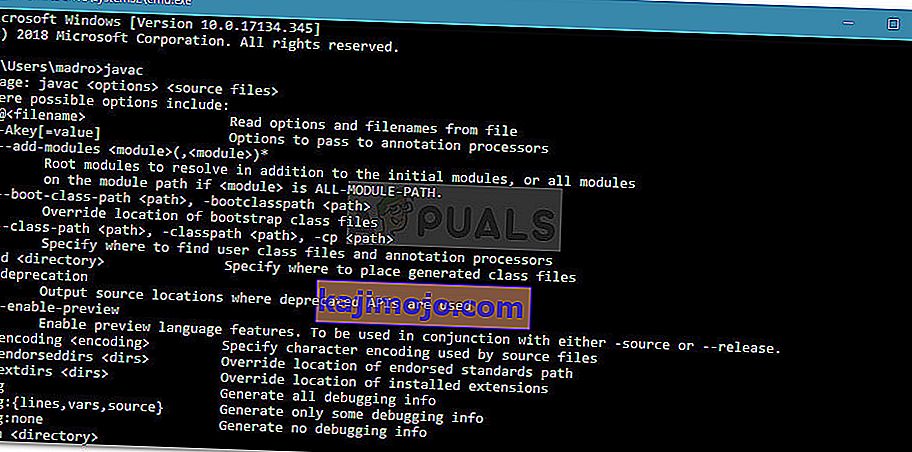
Бонус корак: Провера да ли је конфигурација била успешна
Постоји један додатни корак који можете проћи у командној линији како бисте били сигурни да сте успешно конфигурисали путању променљиве окружења Јава. Следите кораке у наставку да бисте видели да ли ваша конфигурација ради:
- Притисните тастер Виндовс + Р да бисте отворили дијалошки оквир Покрени. Затим откуцајте „ цмд “ и притисните Ентер да бисте отворили прозор командне линије.

- У прозор командне линије унесите ецхо% ЈАВА_ХОМЕ% и притисните Ентер да бисте видели који повраћај добијате. Ако видите отисак са директоријумом у ЈДК, онда је корак 2 успео и ваш ЈАВАЦ добро функционише. У случају да видите простор уместо ЈДК путање, то значи да нисте успели да подесите променљиву окружења - у овом случају, поново погледајте 1. и 2. корак .